Jahresansicht
Die Jahresansicht zeigt ein oder mehrere Jahre im Kalender an.
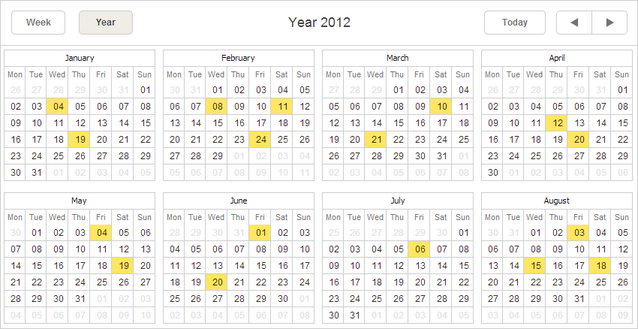
Initialisierung
Um die Jahresansicht im Scheduler zu aktivieren, gehen Sie wie folgt vor:
- Aktivieren Sie die Year-Erweiterung auf der Seite:
scheduler.plugins({ year_view: true });
- Fügen Sie den Tab der Ansicht in das Markup des Schedulers ein:
<div id="scheduler_here" class="dhx_cal_container" ...> <div class="dhx_cal_navline"> ... <div class="dhx_cal_tab" name="year_tab" style="right:280px;"></div> </div> ... </div>
- Legen Sie die Beschriftung für den Tab fest:
//'year_tab' ist der Name unseres div scheduler.locale.labels.year_tab ="Year";
Details zur Benutzeroberfläche
- Daten mit zugewiesenen Ereignissen werden hervorgehoben.
- Wenn Sie mit der Maus über ein Datum fahren, erscheint ein Tooltip, der alle für diesen Tag geplanten Ereignisse auflistet. Durch Klicken auf das 'details'-Symbol im Tooltip wird das Lightbox-Fenster geöffnet (sofern der readonly-Modus nicht aktiviert ist).
Anzahl der Monate in der Ansicht festlegen
Um zu steuern, wie viele Monate in jeder Zeile und Spalte angezeigt werden, passen Sie die Eigenschaften year_x und year_y an:
//Die Jahresansicht zeigt nur 6 Monate an
scheduler.config.year_x = 2; //2 Monate pro Zeile
scheduler.config.year_y = 3; //3 Monate pro Spalte
Verwandte Anleitungen
- Allgemeine Konfigurationsanweisungen
- Jahresansicht-Vorlagen
- Daten laden
- Event-Objekt-Operationen
- Blockieren und Markieren von Daten
- Skins